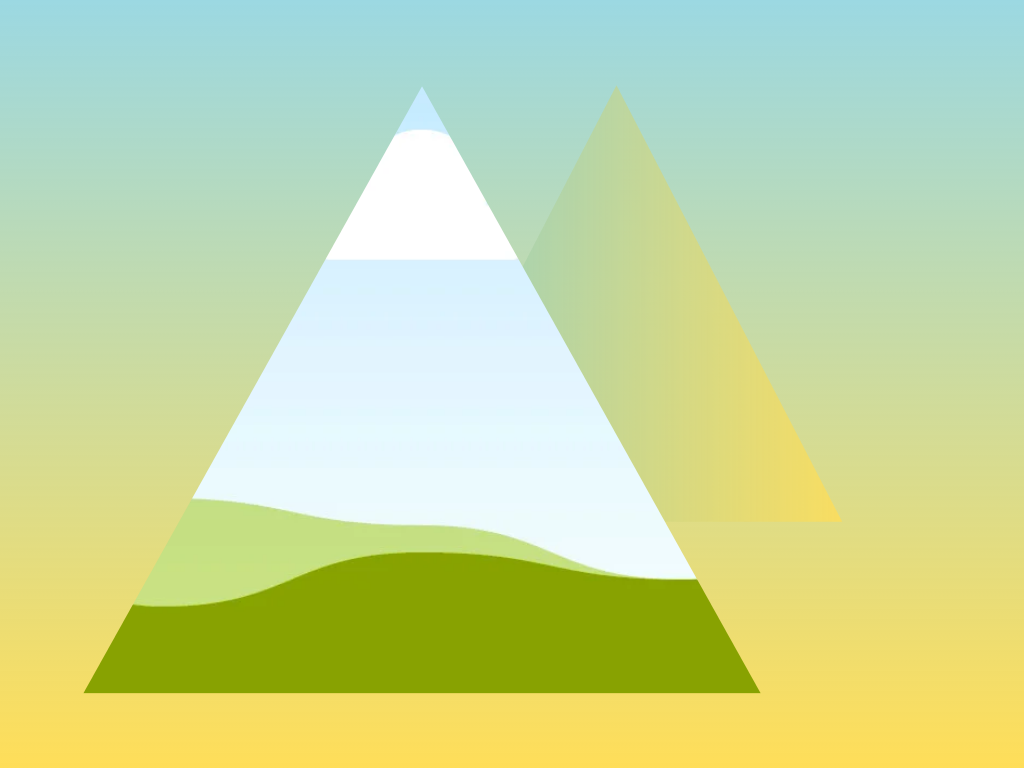WordPress kullanıcıları için görsel optimizasyon önemlidir çünkü büyük medya dosyaları sitenin hızını olumsuz yönde etkileyebilir. EWWW Image Optimizer, bu sorunu çözmek için geliştirilmiş bir eklentidir. Bu eklenti, otomatik olarak görsellerinizi sıkıştırır ve optimize eder, böylece sitenizin yükleme süresini azaltırken, hala yüksek kaliteli görseller sunar. Bu makalede, EWWW Image Optimizer eklentisinin nasıl kurulacağını ve nasıl kullanılacağını adım adım açıklayacağız, böylece sitenizin performansını artırabilir ve ziyaretçilerinize daha iyi bir kullanıcı deneyimi sunabilirsiniz.
EWWW Image Optimizer Nedir?
EWWW Image Optimizer, WordPress kullanıcıları için geliştirilmiş bir görsel optimizasyon eklentisidir. Bu eklenti, sitenizin yüklenme hızını artırmak için görsellerinizi otomatik olarak sıkıştırır ve optimize eder. Böylece, kullanıcı deneyimini iyileştirirken aynı zamanda sunucu kaynaklarını daha verimli kullanmanıza yardımcı olur.
EWWW Image Optimizer’in Temel Özellikleri
EWWW Image Optimizer’in temel özellikleri şunlardır:
- Görsel Sıkıştırma ve Optimizasyon: Otomatik olarak görsellerinizi sıkıştırır ve optimize ederek dosya boyutlarını küçültür.
- WebP Dönüşümü: Görsellerinizi WebP formatına dönüştürerek daha hızlı yükleme sağlar ve kullanıcı deneyimini iyileştirir.
- Otomatik Optimizasyon: Yeni yüklenen görselleri otomatik olarak optimize eder ve mevcut görselleri toplu olarak işleyebilir.
- Yedekleme ve Geri Yükleme: Orijinal görsellerinizi güvenli bir şekilde yedekler ve gerektiğinde geri yüklemenize olanak tanır.
- İleri Düzey Kullanım: Gelişmiş kullanıcılar için API erişimi sağlar ve özelleştirilebilir optimizasyon seçenekleri sunar.
- Uyumlu ve Güvenilir: WordPress’in güncel sürümleriyle uyumlu çalışır ve güvenilir bir performans sunar.
Bu özellikler sayesinde EWWW Image Optimizer, WordPress sitenizin görsel içeriklerini daha hızlı ve verimli bir şekilde yönetmenize yardımcı olur.
EWWW Image Optimizer’in Avantajları ve Dezavantajları
EWWW Image Optimizer’in avantajları ve dezavantajları şu şekilde özetlenebilir:
Avantajları:
- Hızlı Yükleme Süreleri: Görselleri sıkıştırarak ve WebP formatına dönüştürerek sitenizin yükleme hızını artırır.
- Kullanım Kolaylığı: Otomatik optimizasyon özellikleri sayesinde kullanıcı dostu bir arayüz sunar.
- Gelişmiş Optimizasyon Seçenekleri: API erişimi ve özelleştirilebilir optimizasyon ayarları ile ileri düzey kullanıcılar için uygun bir seçenektir.
- Güvenlik ve Güvenilirlik: WordPress’in güncel sürümleriyle uyumlu çalışır ve güvenilir performans sağlar.
- Maliyet Etkinliği: Temel özellikleri ücretsiz olarak sunar, ileri düzey özellikler için ek ücretler gerekebilir ancak genel olarak maliyet etkin bir çözümdür.
Dezavantajları:
- Ek Ücretler: İleri düzey özellikler için ek ücretlendirme olabilir, bu nedenle tam özelliklerden yararlanmak isteyenler için maliyet artabilir.
- Kurulum ve Ayarlar: Bazı kullanıcılar için ilk kurulum ve ayarlamalar karmaşık olabilir, özellikle teknik olmayanlar için.
- Performans Etkisi: Yoğun kullanımda, optimize edilmiş görselleri işlemek ve sunmak performansı etkileyebilir.
Bu avantajlar ve dezavantajlar göz önünde bulundurularak, EWWW Image Optimizer’in sitenizin ihtiyaçlarına uygun olup olmadığını değerlendirebilirsiniz.
EWWW Image Optimizer’in Kurulumu
EWWW Image Optimizer’i WordPress sitenize kurmak oldukça kolaydır. İşte adım adım bir kurulum rehberi:
- WordPress Yönetici Paneli: WordPress yönetici panelinize giriş yapın.
- Eklenti Ekleme: Sol menüden “Eklentiler” -> “Yeni Ekle” sayfasına gidin.
- Arama: Arama çubuğuna “EWWW Image Optimizer” yazın.
- Eklentiyi Bulma: Sonuçlar arasında EWWW Image Optimizer’i bulun ve “Şimdi Kur” düğmesine tıklayın.
- Kurulum: Eklentiyi kurmak için “Eklentiyi Kur” düğmesine tıklayın. Ardından “Eklentiyi Etkinleştir” düğmesiyle etkinleştirin.
- API Anahtarı Oluşturma (İsteğe Bağlı): EWWW Image Optimizer’i tam kapasiteyle kullanmak için API anahtarı oluşturabilirsiniz. Bunun için eklenti ayarlarına gidin, “API Erişimi” sekmesine tıklayın ve talimatları izleyin.
- Ayarlama: Eklentinin genel ayarlarını ve optimizasyon seçeneklerini özelleştirmek için “Ayarlar” menüsünden “EWWW Image Optimizer”i seçin.
- Optimizasyon Başlatma: Eklentinin otomatik olarak mevcut görselleri optimize etmesi için “Optimize” düğmesine tıklayın veya ayarlarınıza göre işlemi başlatın.
Bu adımları takip ederek EWWW Image Optimizer’i WordPress sitenize kolayca kurabilir ve görsel içeriklerinizi optimizasyon sürecine alabilirsiniz.
EWWW Image Optimizer’in Kullanımı
EWWW Image Optimizer’i kullanmak için aşağıdaki adımları izleyebilirsiniz:
- Görsel Optimizasyonu Ayarlamak: Eklentiyi kurduktan sonra, WordPress yönetici panelinde sol taraftaki menüden “EWWW Image Optimizer” sekmesine gidin. Burada genel ayarları yapılandırabilirsiniz. Örneğin, hangi tür görsellerin otomatik olarak optimize edileceğini seçebilir veya WebP formatına dönüştürme ayarlarını yapılandırabilirsiniz.
- Toplu Optimizasyon Yapmak: Mevcut görsellerinizi toplu olarak optimize etmek için “EWWW Image Optimizer” sekmesindeki “Optimize” düğmesine tıklayın. Bu işlem, sitenizdeki tüm görselleri belirtilen ayarlara göre sıkıştıracak ve optimize edecektir.
- Yeni Görselleri Otomatik Olarak Optimizasyon: Yeni görselleri otomatik olarak optimize etmek için eklentinin ayarlarında “Yeni Görselleri Otomatik Olarak Optimize Et” seçeneğini etkinleştirin. Bu şekilde, her yeni görsel yüklendiğinde eklenti otomatik olarak onu optimize edecektir.
- WebP Desteği Kullanmak: Eklenti, görsellerinizi WebP formatına dönüştürerek yükleme hızını artırabilir. WebP dönüşümünü etkinleştirmek için ayarlar sekmesinde ilgili seçenekleri bulun ve gerektiğinde yapılandırın.
- İleri Düzey Kullanım (API Erişimi): Gelişmiş kullanıcılar için API erişimi sunulur. Bu API anahtarı oluşturarak, eklentinin dış uygulamalarla entegrasyonunu sağlayabilir veya özelleştirilmiş optimizasyon işlemleri gerçekleştirebilirsiniz.
- Güvenlik ve Yedekleme: EWWW Image Optimizer, orijinal görselleri güvenli bir şekilde yedekler ve gerektiğinde geri yüklemenize olanak tanır. Bu özellikleri kullanarak güvenliğinizi ve veri bütünlüğünü sağlayabilirsiniz.
Bu adımları takip ederek EWWW Image Optimizer’i etkili bir şekilde kullanabilir ve WordPress sitenizin görsel içeriklerini optimize ederek performansını artırabilirsiniz.